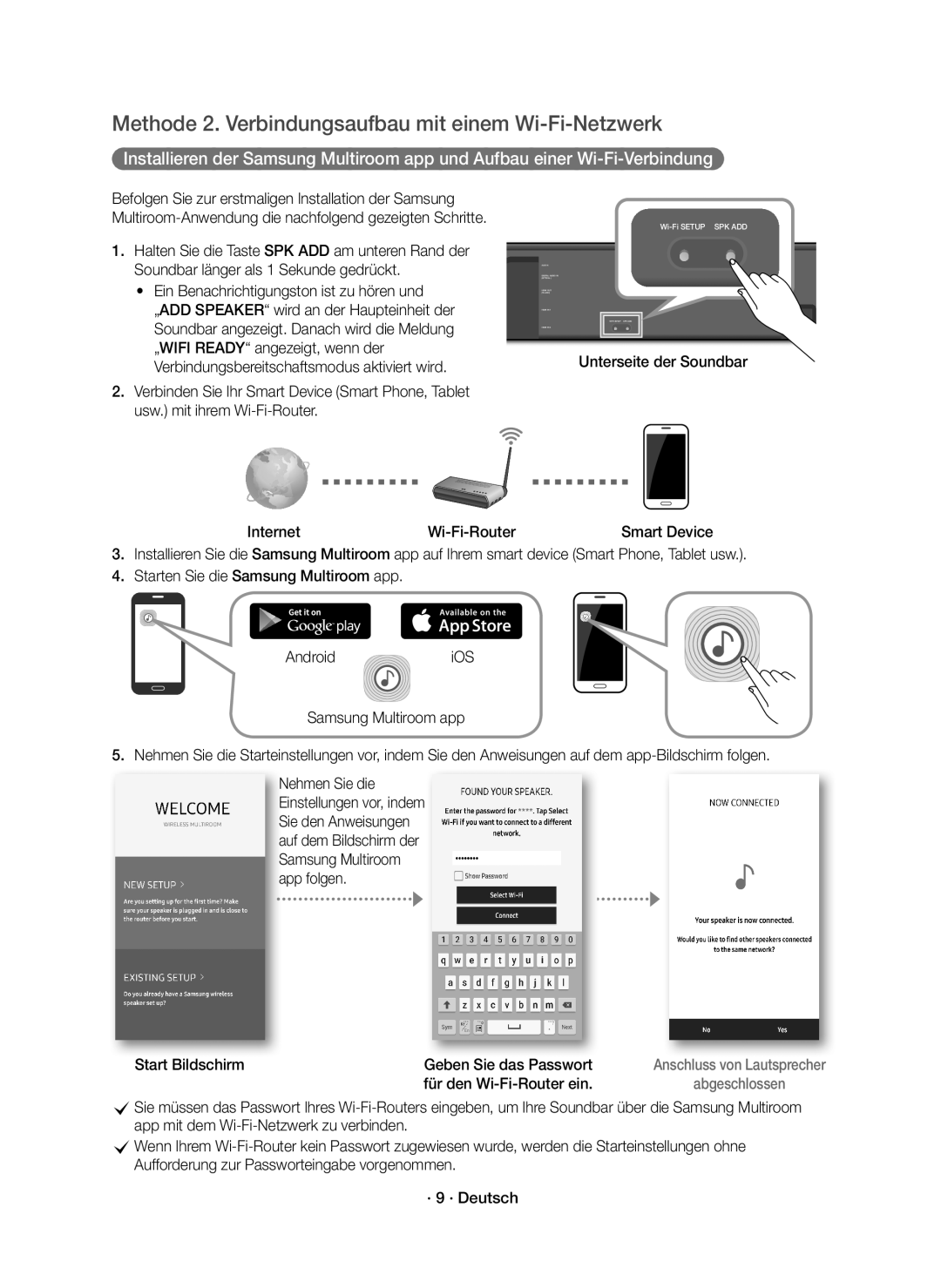Methode 2. Verbindungsaufbau mit einem Wi-Fi-Netzwerk
Installieren der Samsung Multiroom app und Aufbau einer
Befolgen Sie zur erstmaligen Installation der Samsung
1.Halten Sie die Taste SPK ADD am unteren Rand der
Soundbar länger als 1 Sekunde gedrückt. | (OPTICAL) |
|
|
|
|
| AUX IN |
|
|
|
|
• Ein Benachrichtigungston ist zu hören und | DIGITAL AUDIO IN |
|
|
|
|
HDMI OUT |
|
|
|
| |
„ADD SPEAKER“ wird an der Haupteinheit der |
|
|
|
| |
HDMI IN 2 |
| SERVICE | |||
| HDMI IN 1 |
|
|
| DC 19V |
Soundbar angezeigt. Danach wird die Meldung |
|
|
|
|
|
„WIFI READY“ angezeigt, wenn der |
| Unterseite der Soundbar |
| ||
Verbindungsbereitschaftsmodus aktiviert wird. |
|
| |||
2.Verbinden Sie Ihr Smart Device (Smart Phone, Tablet usw.) mit ihrem
Internet | Smart Device |
3.Installieren Sie die Samsung Multiroom app auf Ihrem smart device (Smart Phone, Tablet usw.).
4.Starten Sie die Samsung Multiroom app.
AndroidiOS
Samsung Multiroom app
5.Nehmen Sie die Starteinstellungen vor, indem Sie den Anweisungen auf dem
Nehmen Sie die Einstellungen vor, indem Sie den Anweisungen auf dem Bildschirm der Samsung Multiroom app folgen.
Start Bildschirm | Geben Sie das Passwort | Anschluss von Lautsprecher |
| für den | abgeschlossen |
cSie müssen das Passwort Ihres
cWenn Ihrem